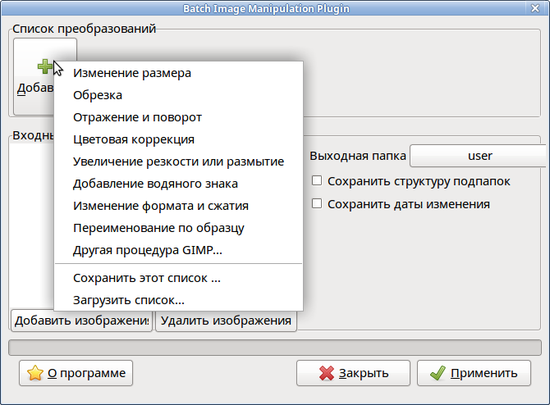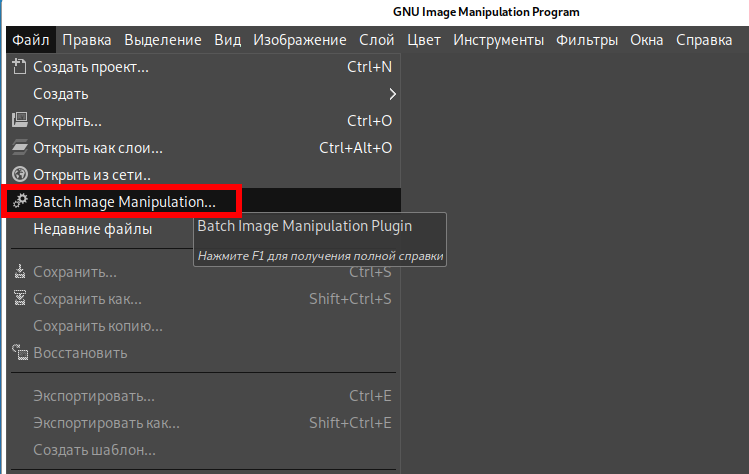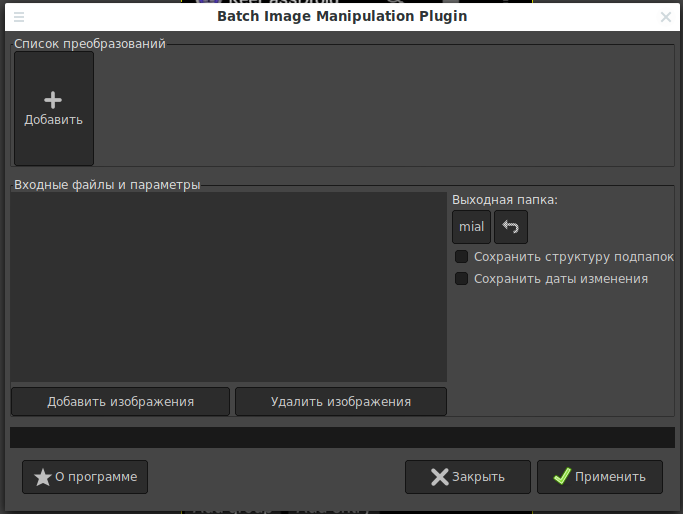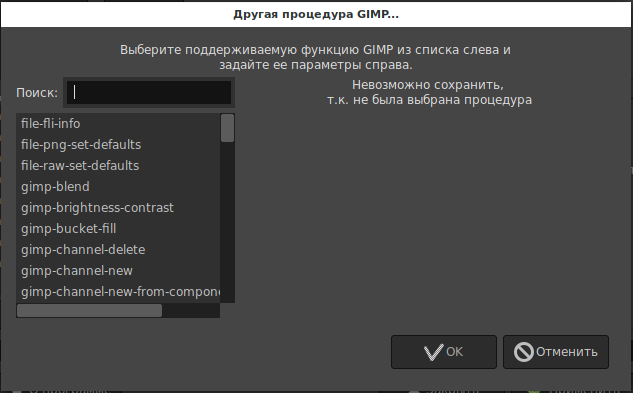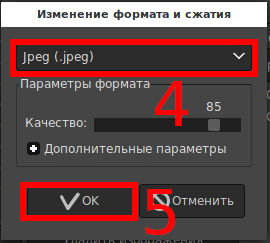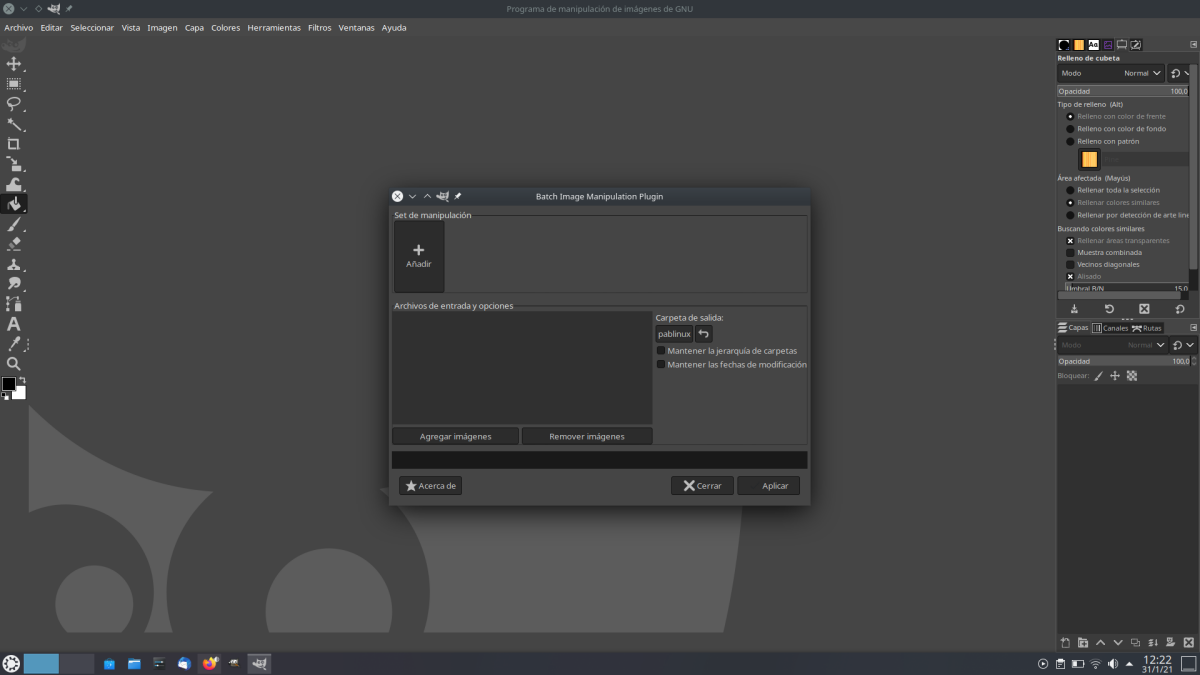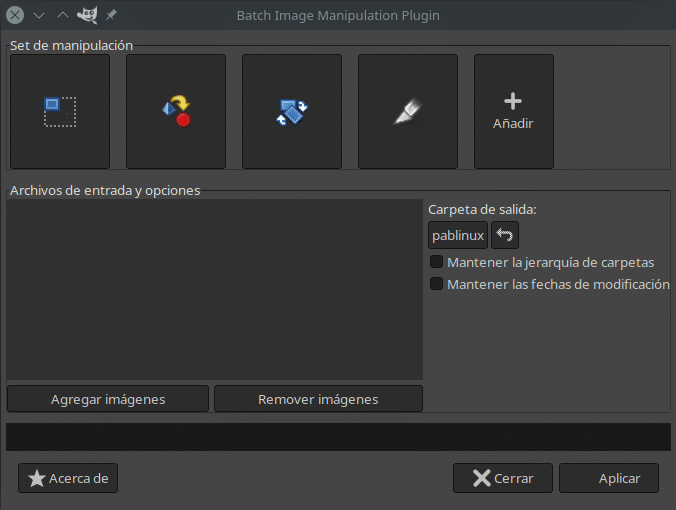как установить bimp для gimp linux
Плагин BIMP
Программа кроссплатформенная
Работает в:
Сайт (скачать бесплатно):
Обзоры программы от пользователей
BIMP (Batch Image Manipulation Plugin) — плагин для растрового графического редактора GIMP, позволяющий делать пакетную обработку файлов, то есть применять к нескольким указанным файлам одно и то же действие автоматически.
Возможности плагина: Изменение размера, Обрезка, Отражение и поворот, Цветовая коррекция (автом. коррекция цветовых уровней (баланс белого), яркость, контраст и др.), Увеличение резкости или размытие, Добавление водяного знака, Изменение формата и сжатия, Переименование по образцу и др. операции.
Инструкция по установке плагина находится в пакете с исходными кодами (файл README). Как установить из исходных кодов:
1. Скачать пакет исходных кодов, распаковать его.
2. Установить пакеты:
sudo apt-get install libgimp2.0-dev libpcre3-dev
3. Перейти в папку с исходными кодами и дать команду:
make && make install
Сценарий установки скомпилирует и скопирует исполняемый файл «bimp» и файлы локализации (переводы интерфейса на различные языки) в папку /home/имя пользователя/.gimp-2.8/plug-ins.
Плагин появится в меню GIMP: «Файл» —> «Batch Image Manipulation. »
Автор программы: Alessandro Francesconi
Лицензия: GNU GPL
Русский язык интерфейса: Да
Пакетная обработка изображений в GIMP
Кроме творческой работы с изображениями в GIMP иногда нужно сделать довольно простые действия, но с большим количеством файлов. Иногда даже с очень большим количеством файлов. Такие действия называются «Пакетная обработка файлов», когда одну и ту же операцию выполняют для множества изображений. Такой операцией может быть конвертация, изменение размера, добавление размытия, изменение чёткости, поворот изображения, добавление водяного знака, сжатие, переименование.
Для того, чтобы выполнить однотипную операцию над большим количеством файлов, нам понадобиться плагин GIMP под названием BIMP (Batch Image Manipulation Plugin).
Как установить BIMP на Windows
Для установки BIMP на Windows перейдите на официальный сайт и скачайте установочный файл: https://alessandrofrancesconi.it/projects/bimp/
Установите как любой другой установочный файл в Windows.
Как установить BIMP на Linux
Установка в Debian, Linux Mint, Ubuntu, Kali Linux и их производные:
Если вы хотите установить плагин только для текущего пользователя, то выполните команду:
Или если вы хотите установить плагин для всех пользователей в системе, то выполните команду:
Установка в Arch Linux, Manjaro, BlackArch и их производные:
Информацию о pikaur вы найдёте в статье «Автоматическая установка и обновление пакетов AUR».
Как пользоваться BIMP
После копирования в меню Файл появится новая строка Batch Image Manipulation.
При клике на этот пункт меню откроется вот такое окно:
Нажмите «Добавить изображения», вам на выбор будут доступны опции:
В «Выходная папка» укажите директорию, куда вы хотите сохранить изображения после обработки.
Нажав на кнопку Добавить, можно выбрать операции, которые будут выполнены в пакетном режиме. Эти операции можно сочетать, т. е. производить одновременно по нескольку действий к группе файлов.
Произвольные операции с файлами в пакетном режиме в GIMP
Самой интересной из всех вышеназванных операций является пункт «Другая процедура GIMP»:
Т.е. можно выбрать любые операции, которые умеет GIMP, задать необходимые параметры (если они предусмотрены). И всё это можно сочетать с вышеназванными функциями или между собой. В общем всё очень здорово.
Если у вас есть скрипты на языках, которые поддерживает GIMP, то эти скрипты также в этом меню и их можно использовать.
Пример использования BIMP — массовая конвертация WebP в GIMP
Формат изображений WebP не очень удобным, поскольку не все приложения его поддерживают. Поэтому может возникнуть необходимость конвертировать большое количество WebP в JPG или PNG с помощью GIMP.
В меню Файл откройте «Batch Image Manipulation».
Добавьте файлы для конвертирвоания — формат WebP поддерживается.
Установите папку для сохранения обработанных изображений в новом формате:
Нажмите «Добавить» и выберите «Изменение формата и сжатия».
Выберите формат и параметры формата (качество изображения):
Когда всё готово, нажмите кнопку «Применить»:
Как установить bimp для gimp 2.8 в Ubuntu?
Он говорит, что сломанные пакеты, я не Techy, поэтому не понимаю жаргон «Вы должны установить libgimp2.0-dev а также libpcre3-dev пакеты, чтобы иметь полный набор библиотек и зависимостей для компиляции BIMP (имена могут отличаться в зависимости от дистрибутива).»
в документе по установке я искал все возможные ответы онлайн, но ни один не смог решить мою проблему с установкой bimp
Если бы вы могли посоветовать возможные шаги для установки BIMP будет полезным
1 ответ
Введите эти две команды:
Попробуйте исправить нарушенные зависимости:
Это должно решить ваши проблемы с зависимостями, и теперь вы можете установить libgimp2.0-dev снова.
Следующее решение заключается в запуске:
Если он показывает какие-либо удержанные пакеты, лучше их устранить. Пакеты удерживаются из-за конфликтов зависимостей, которые apt не может решить. Попробуйте эту команду, чтобы найти и устранить конфликты:
Если он не может исправить конфликты, он завершится с:
0 upgraded, 0 newly installed, 0 to remove and 6 not upgraded.
Поскольку удаление пакета, который вы пытаетесь установить, может быть не идеальным, вы также можете попытаться найти репозиторий, в котором есть пакеты, необходимые для удовлетворения зависимостей.
Наконец, если ничего не помогает, вы можете попытаться удовлетворить зависимости самостоятельно, либо найдя и установив необходимые пакеты, либо установив их из исходного кода, а затем создав для них пакеты «[deb][2]».
BIMP похож на приложение, установленное в GIMP
Что мы должны помнить, так это то, что мы должны посмотрите на параметры по умолчанию. Например, если мы собираемся изменить размер изображений, опция «Растянуть» активирована по умолчанию, когда нас может заинтересовать сохранение аспекта (Сохранить). На следующем снимке экрана показано, как бы выглядел интерфейс, если бы мы изменили их размер, формат, повернули и обрезали:
После того, как правки были добавлены, мы нажимаем «Добавить изображения», чтобы добавить их, а затем «Применить», чтобы внести изменения.
Как установить в Linux
Вы можете попробовать скачать код и добавить распакованный в папку GIMP Plugins, но его работа не гарантируется. Для пользователей Arch Linux и производных версий он доступен в AUR, но для его работы у вас должен быть установлен gimp-git. Другое решение, которое я использую и рекомендую другим, заключается в том, что мы используем Flatpak версия GIMP. Во-первых, потому что он обновляется мгновенно; во-вторых, потому что установка BIMP может быть такой же простой, как поиск в центре программного обеспечения, если он совместим с плагинами Flathub, и нажатие кнопки «Установить» или открытие терминала и ввод этой команды, если указанные плагины не появляются:
Мы уже объяснили вышесказанное в другая статья в котором мы показали вам, как устанавливать плагины Flathub, и я думаю, что оно того стоит, потому что хорошо работает.
Очевидно есть альтернативы, которые такие же или лучше, чем BIMP, отчасти потому, что некоторые из них могут быть установлены в качестве дополнения к файловому менеджеру. Но самое замечательное в BIMP то, что он действует для любой операционной системы в котором доступен GIMP, и как только вы это сделаете, вы всегда сможете пакетно редактировать изображения, где бы вы ни находились.
Содержание статьи соответствует нашим принципам редакционная этика. Чтобы сообщить об ошибке, нажмите здесь.
BIMP adds batch image processing power to GIMP
I f you have been using the GIMP image editor for processing your photos and making graphics, then you probably felt the need for batch processing of images.
Batch Image Manipulation Plugin (BIMP) exactly gives you that power. You can apply all that commonly used image editing features like resize, crop, flip and rotate, blurring and so on to a bunch of images, instead of just one. It saves lots of time and manual effort.
All you need to do is launch BIMP within GIMP and add all the images into it. Next, click on the + button and add the editing features that you want to apply like resize, crop, color, etc., and set an output folder path. Finally, click ‘Apply,’ and it will show you a preview of before and after. You should see all the batch processed images in the output folder.
Install BIMP for GIMP on Ubuntu, Linux Mint, and elementary OS
Step 1: Get BIMP from the following the link:
Step 2: The plugin is not compiled. We will compile it later. For now, extract the contents of the downloaded zip file.
Step 3: Launch ‘Terminal’ and run the following commands to install libgimp2.0-dev and libpcre3-dev packages. These are needed to have the full set of libraries and dependencies to compile BIMP.
Step 4: Use ‘Change directory’ commands and navigate inside the extracted folder ‘gimp-plugin-bimp-master.’ I’m assuming that the plugin is in the ‘Downloads’ folder. If your path is different, use that path accordingly.
Step 5: Time to compile BIMP. Run one of the following commands. The first command adds the plugin to all users of your PC who can run BIMP. If you want it for the current login, use the second command instead.
Step 6: That’s it! The plugin will get compiled and installed on your computer. Launch GIMP and go to ‘File > Batch Image Manipulation…’.
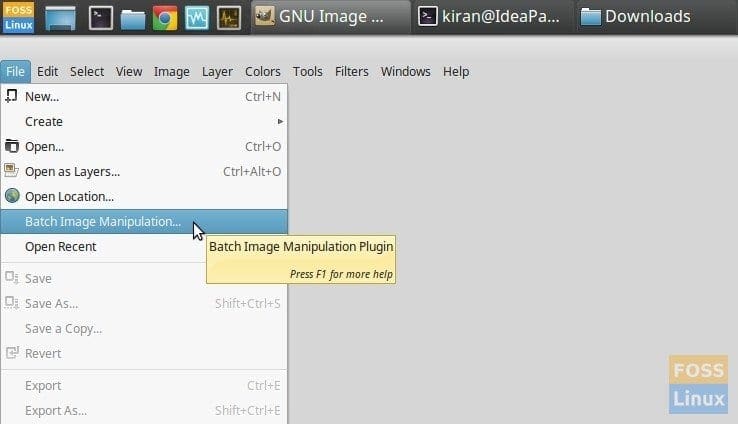
Enjoy the power of batch image processing!
Install BIMP in GIMP on Fedora, Mandriva, and derivatives
Step 2: Extract the contents of the downloaded zip file.
Step 3: Launch Terminal and use the following command to install sources and dependencies. Pay attention to the Terminal and enter ‘y’ when prompted.
Step 4: Use the ‘Change directory’ command and navigate to inside the extracted folder ‘gimp-plugin-bimp-master.’ I’m assuming that the plugin is in the ‘Downloads’ folder. If your path is different, use that path accordingly.
Step 5: Since the source is not compiled, we must compile it to install. Use one of the following two commands. The first command adds the plugin to all users of your PC who can run BIMP. If you want it for the current login, use the second command instead.
Step 6: That’s it! The plugin will get compiled and installed on your computer. Launch GIMP and go to ‘File > Batch Image Manipulation…’.
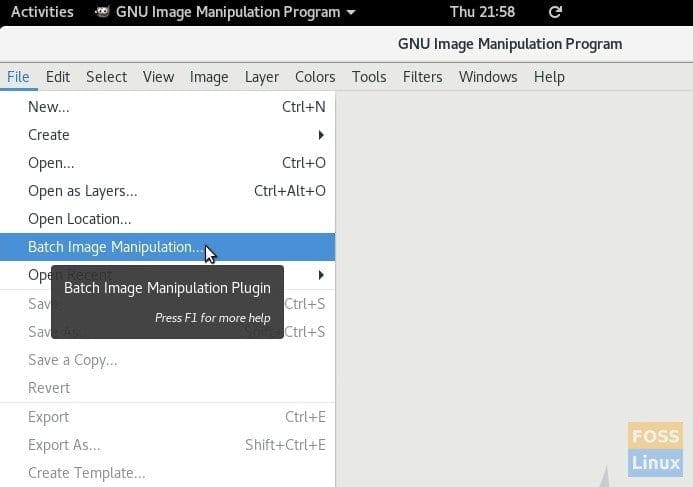
Related Articles
13 COMMENTS
using kubuntu
I just write
sudo apt-get install gimp-plugin-registry
and batch installed at my gimp
Hi, have you managed to get BIMP working under Linux Mint Cinnamon 19, if you have would really like to know how you did it please.
sudo apt-get install gimp-plugin-registry
src/manipulation-gui/gui-resize.c:283:40: note: each undeclared identifier is reported only once for each function it appears in
src/manipulation-gui/gui-resize.c:286:40: error: ‘GIMP_INTERPOLATION_LOHALO’ undeclared (first use in this function)
orig_settings->interpolation = GIMP_INTERPOLATION_LOHALO;
^
Makefile:7: recipe for target ‘make’ failed
make: *** [make] Error 1
hi
thank u for this, however i am stuck at #4 i have downloaded bimp and extracted the file is this the command i need cd gimp-plugin-bimp-master? i am asking because it did not work could u give me the command i need please
cosmo
I get tons of errors on Ubuntu 18.04.4….
compilation terminated.
src/images/bimp-icons.c:1:10: fatal error: gio/gio.h: No such file or directory
#include
^
compilation terminated.
Makefile:6: recipe for target ‘make’ failed
make: *** [make] Error 1
dm@dm-OptiPlex-990:
src/bimp-operate.c:510:13: note: each undeclared identifier is reported only once for each function it appears in
src/bimp-operate.c:528:37: error: ‘GIMP_FILL_BACKGROUND’ undeclared (first use in this function); did you mean ‘GIMP_OFFSET_BACKGROUND’?
gimp_drawable_fill(layerId, GIMP_FILL_BACKGROUND);
^
gimp_item_transform_rotate
src/bimp-operate.c: In function ‘apply_color’:
src/bimp-operate.c:661:23: warning: implicit declaration of function ‘gimp_drawable_brightness_contrast’; did you mean ‘gimp_brightness_contrast’? [-Wimplicit-function-declaration]
success = gimp_drawable_brightness_contrast(
^
gimp_brightness_contrast
src/bimp-operate.c:678:23: warning: implicit declaration of function ‘gimp_drawable_levels_stretch’; did you mean ‘gimp_levels_stretch’? [-Wimplicit-function-declaration]
success = gimp_drawable_levels_stretch(out->drawable_ids[i]);
^
gimp_levels_stretch
src/bimp-operate.c:704:31: warning: implicit declaration of function ‘gimp_drawable_curves_spline’; did you mean ‘gimp_drawable_set_pixel’? [-Wimplicit-function-declaration]
success = gimp_drawable_curves_spline(out->drawable_ids[i], GIMP_HISTOGRAM_VALUE, colorcurve_num_points_v, colorcurve_ctr_points_v);
^
gimp_drawable_set_pixel
src/bimp-operate.c: In function ‘image_save’:
src/bimp-operate.c:1101:17: error: ‘GIMP_CONVERT_DITHER_FS’ undeclared (first use in this function); did you mean ‘GIMP_FIXED_DITHER’?
GIMP_CONVERT_DITHER_FS,
^
GIMP_FIXED_DITHER
src/bimp-operate.c:1102:17: error: ‘GIMP_CONVERT_PALETTE_GENERATE’ undeclared (first use in this function); did you mean ‘GIMP_TYPE_CONVERT_PALETTE_TYPE’?
GIMP_CONVERT_PALETTE_GENERATE,
^
GIMP_TYPE_CONVERT_PALETTE_TYPE
src/bimp-operate.c: In function ‘image_save_gif’:
src/bimp-operate.c:1178:9: error: ‘GIMP_CONVERT_DITHER_FS’ undeclared (first use in this function); did you mean ‘GIMP_FIXED_DITHER’?
GIMP_CONVERT_DITHER_FS,
^
GIMP_FIXED_DITHER
src/bimp-operate.c:1179:9: error: ‘GIMP_CONVERT_PALETTE_GENERATE’ undeclared (first use in this function); did you mean ‘GIMP_TYPE_CONVERT_PALETTE_TYPE’?
GIMP_CONVERT_PALETTE_GENERATE,
^
GIMP_TYPE_CONVERT_PALETTE_TYPE
src/bimp-utils.c: In function ‘get_bimp_localedir’:
src/bimp-utils.c:172:5: warning: ignoring return value of ‘readlink’, declared with attribute warn_unused_result [-Wunused-result]
readlink(«/proc/self/exe», path, bufsize);
^
Makefile:6: recipe for target ‘make’ failed
make: *** [make] Error 1
Hadley Finger
The same thing happened to me, and I think I solved it.
The newest BIMP isn’t compatible with GIMP 2.8, so you have to download the BIMP 1.18 source zip, and then repeat the same instructions here, instead using the bimp 1.18 directory that gets created instead.
It can be found here:
https://github.com/alessandrofrancesconi/gimp-plugin-bimp/releases/tag/v1.18
THANK YOU, Art Green!!
your solution OR after doing regular sudo apt install gimp, follow up with sudo apt install gimp-plugin-registry
This is great fun. MINT 20.2, GIMP 2.10.18. More than 400 photos multiple edits. Super thanks
Excelent Bro. Thank you for this tutorial. In my system works so fine.